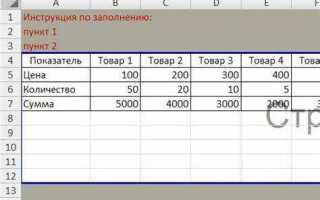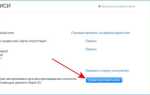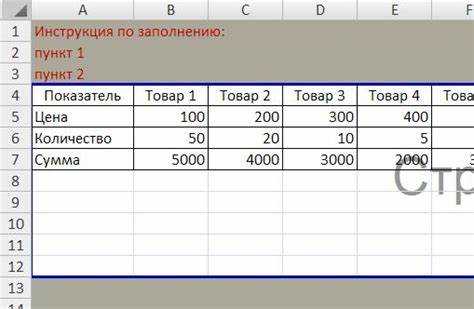
Для эффективного анализа и обработки данных в Excel важно правильно организовать разметку страницы. Структурированная и логически выверенная разметка значительно ускоряет работу с данными, помогает избежать ошибок при вводе и повышает общую производительность. Один из ключевых элементов – это создание правильных заголовков и разделителей для данных, что обеспечит их легкость в восприятии и манипуляциях.
Первоначально важно использовать заголовки столбцов для четкой идентификации каждого типа данных. Заголовки должны быть краткими, но информативными. Важно избегать избыточных слов, чтобы сразу было понятно, какую информацию содержит каждый столбец. Например, если столбец содержит данные о продажах, используйте заголовок «Продажи», а не «Данные о продажах за месяц». Это позволит избежать перегрузки и облегчить дальнейшую работу с таблицей.
Другим важным элементом является форматирование ячеек. Для числовых данных выбирайте соответствующие числовые форматы с нужным количеством знаков после запятой. Если необходимо работать с валютой, используйте формат валюты, а для дат – формат даты. Правильное форматирование помогает избежать ошибок при расчетах и фильтрации данных, а также упрощает визуальное восприятие информации.
Не менее важным аспектом является использование фильтров и диапазонов. Включение фильтров на заголовках позволяет легко искать и сортировать данные по различным критериям. Применение диапазонов, таких как имена диапазонов, позволяет упростить ссылку на данные в формулах и упростить чтение и поддержку разметки страницы.
Настройка таблицы для ввода данных: выбор формата и структуры
При создании таблицы для ввода данных важно учесть несколько ключевых аспектов: формат ячеек, структура данных и логика их организации. Эффективность работы с таблицей зависит от того, насколько правильно выбраны эти параметры.
Для начала определитесь с типом данных, которые будут вводиться. Это поможет правильно настроить ячейки. Например, если требуется вводить даты, установите формат ячеек как «Дата» (Ctrl+1 -> «Число» -> «Дата»). Для числовых значений используйте формат «Число» или «Валюта». Важно не забывать о разделителе десятичных знаков, который может отличаться в зависимости от региональных настроек.
Для данных, которые должны быть ограничены определенными значениями, воспользуйтесь функцией «Проверка данных» (Data Validation). Это позволяет задать список допустимых значений для ячеек. Например, для столбца «Статус» можно настроить список с возможностями «Выполнено», «В процессе», «Не выполнено». Это предотвращает ошибки ввода и стандартизирует информацию.
Структура таблицы должна обеспечивать логичное разделение данных. Рекомендуется придерживаться принципа «один столбец – одна категория данных». Например, столбцы для имени, фамилии, даты рождения и т.д. При этом важно, чтобы заголовки столбцов были понятными и конкретными, например, «Дата поступления», а не просто «Дата».
Следующий этап – настройка ширины и высоты строк и столбцов. Избыточное пространство создает пустоту, а недостаток – делает таблицу трудной для восприятия. Используйте авторазмер ячеек (двойной клик на границе столбца или строки), чтобы автоматически подогнать ширину под содержимое.
Для улучшения восприятия данных воспользуйтесь условным форматированием. Например, можно выделять строки, в которых значения превышают определенный предел, или цветом помечать отрицательные значения. Это позволяет быстро визуализировать ключевую информацию без необходимости в дополнительных инструментах.
Не забывайте про замораживание панелей (Freeze Panes), чтобы заголовки столбцов и строк всегда оставались видимыми при прокрутке. Это особенно важно, если ваша таблица содержит много данных.
Использование форматов ячеек для удобства ввода и анализа данных

Форматы ячеек в Excel играют ключевую роль в организации работы с данными. Правильное использование форматов значительно упрощает ввод данных и повышает точность анализа. Основные форматы можно разделить на несколько категорий, каждая из которых помогает в определенных ситуациях.
Числовые форматы. Использование числовых форматов позволяет легко работать с данными, требующими точности. Например, для работы с процентами стоит применять формат с символом «%», чтобы избежать ошибок при расчетах. Для финансовых данных идеально подходит формат «Деньги», который автоматически добавляет разделители тысяч и корректно отображает валюту. Важно также использовать формат для отображения числа с фиксированным количеством знаков после запятой (например, для расчета налогов).
Дата и время. Форматирование даты и времени позволяет упростить работу с временными метками. При вводе дат и времени важно выбрать правильный формат для региональных настроек, чтобы избежать ошибок при фильтрации и сортировке. Например, использование формата «ДД.ММ.ГГГГ» для дат гарантирует, что все данные будут отображаться в едином формате, независимо от системы или языка пользователя. Также полезно использовать функцию «Текущая дата» для автоматического обновления значений при каждом открытии документа.
Текстовые форматы. Для ввода строковых данных (например, имен, описаний или идентификаторов) целесообразно использовать текстовый формат. Он позволяет избежать изменений в данных, таких как автоматическое преобразование длинных числовых значений в научную нотацию. Чтобы текст не обрезался, стоит заранее настроить форматирование ячеек для авторазмера, что будет полезно при работе с переменным содержанием.
Условное форматирование. Условное форматирование помогает визуализировать данные и выделить ключевые значения. Например, использование цветных шкал или иконок для отображения изменений в числовых данных может существенно ускорить анализ. Это особенно актуально при работе с большими объемами данных, когда необходимо быстро выявлять тренды или аномалии, такие как падение или рост показателей.
Объединение ячеек и выравнивание. Объединение ячеек используется для создания заголовков и разделителей, что делает таблицу более читаемой. Правильное выравнивание данных (по левому, правому краю или по центру) улучшает восприятие и помогает быстро находить нужные значения. Использование выравнивания по центру для чисел и по левому краю для текста помогает структурировать информацию.
Применение этих форматов позволяет не только улучшить внешний вид таблиц, но и существенно ускоряет процесс анализа, минимизируя ошибки при вводе и повышая удобство работы с данными в Excel.
Как настроить фильтры для быстрого поиска и сортировки информации
Для эффективной работы с данными в Excel важно уметь использовать фильтры, которые позволяют быстро находить нужную информацию и сортировать её по различным критериям. Чтобы активировать фильтр, выберите строку заголовков таблицы, затем перейдите на вкладку «Данные» и нажмите кнопку «Фильтр». После этого на каждом заголовке появится стрелка, с помощью которой можно настроить фильтрацию данных.
Для сортировки данных, например, по алфавиту или по числовым значениям, кликните на стрелку рядом с нужным заголовком. Выберите один из вариантов сортировки: «Сортировать от А до Я» или «Сортировать от Я до А» для текстовых данных, и «Сортировать по возрастанию» или «Сортировать по убыванию» для числовых данных. Эти действия помогут структурировать данные и быстро находить необходимые элементы.
Чтобы настроить более сложные фильтры, используйте фильтрацию по нескольким условиям. Например, для числовых данных можно указать диапазон значений, или для текста – установить фильтрацию по определённым словам или фразам. Для этого в меню фильтра выберите «Числовые фильтры» или «Текстовые фильтры», и в появившемся меню укажите необходимые параметры.
Для ускорения работы можно применять автофильтры для различных столбцов одновременно. Это позволяет одновременно отсортировать или отфильтровать данные по нескольким критериям, например, по дате и по категории товаров. Для этого нужно активировать фильтры на всех соответствующих столбцах.
Чтобы использовать более сложные условия, выберите «Расширенные фильтры» в меню фильтров. Этот инструмент позволяет фильтровать данные по нескольким условиям, создавая более точные запросы. Вы можете указать несколько значений для одного столбца или комбинировать условия по нескольким столбцам для достижения нужного результата.
Не забывайте, что при использовании фильтров важно учитывать возможность их сброса. Для этого просто нажмите на стрелку фильтра и выберите опцию «Очистить фильтр». Это вернёт таблицу к исходному виду, удалив все активные фильтры.
Применение условного форматирования для выделения ключевых данных
Условное форматирование в Excel позволяет выделить важные значения на основе заранее установленных критериев. Это упрощает анализ данных, делая ключевые показатели более заметными. Для настройки такого форматирования необходимо использовать различные правила, которые могут касаться значений ячеек, их сравнений или статистических характеристик.
1. Выделение значений по сравнению с другими ячейками
Одним из основных методов является выделение ячеек, значения которых превышают или ниже определенного порога. Для этого можно воспользоваться функцией «Больше чем» или «Меньше чем», чтобы выделить, например, ячейки с результатами, которые выше среднего значения. Это помогает быстро выделить отклонения от нормы.
2. Цветовая шкала для отображения диапазонов значений
Цветовые шкалы используются для наглядного отображения данных, где минимальное значение окрашивается в один цвет, а максимальное – в другой. Это позволяет быстро оценить тренды или выявить аномалии в больших объемах данных. Например, в финансовых отчетах можно использовать шкалу от красного (низкие значения) до зеленого (высокие), чтобы визуализировать изменения в прибыли.
3. Выделение дубликатов
Excel предоставляет возможность автоматически находить дубликаты в наборе данных. Для этого достаточно выбрать диапазон и настроить правило «Форматировать только уникальные или дублирующиеся значения». Этот метод помогает эффективно выявить повторяющиеся записи и избежать ошибок в расчетах или анализе.
4. Правила для применения иконок
Использование иконок (стрелки, флажки, круги) дает возможность быстро ориентироваться в данных, например, для отображения изменений за период. Установка правил отображения иконок, таких как «Три стрелки» (вверх, вниз и в сторону), помогает пользователю быстро понять, как данные изменяются относительно заданных пороговых значений.
5. Форматирование на основе формул
Для более сложных случаев можно использовать формулы в качестве условия для применения форматирования. Это позволяет, например, выделить ячейки, где разница между двумя значениями превышает определенный предел, или отобразить ячейки с ошибками в расчетах. С помощью формул можно создавать уникальные условия, которые точно соответствуют аналитическим задачам.
6. Сравнение с предыдущими значениями
Если важно отслеживать изменения в динамике данных, например, рост или снижение показателей, то для этого можно использовать условное форматирование с базой на сравнении текущих значений с предыдущими. Для этого нужно применить правило «Вычисление с предыдущей ячейкой», чтобы наглядно видеть положительные и отрицательные изменения.
Использование этих методов помогает не только улучшить визуализацию данных, но и ускорить принятие решений на основе выделенных ключевых показателей. Правильно настроенное условное форматирование позволяет работать с данными быстрее и эффективнее, минимизируя вероятность ошибок при анализе.
Интеграция функций Excel для автоматических расчетов и сводных таблиц
Для эффективной работы с данными в Excel важно правильно использовать встроенные функции, которые помогут автоматизировать расчеты и обработку информации. Эти инструменты значительно упрощают работу с большими объемами данных, исключая необходимость ручного ввода и вычислений. В следующем разделе рассмотрим, как интегрировать функции для создания автоматических расчетов и сводных таблиц.
Автоматические расчеты с помощью функций
Использование функций Excel позволяет создавать динамичные расчеты, которые автоматически обновляются при изменении исходных данных. Рассмотрим несколько ключевых функций:
- SUM – для вычисления суммы значений в диапазоне ячеек.
- AVERAGE – для нахождения среднего значения.
- IF – для выполнения условий и получения разных результатов в зависимости от их выполнения.
- VLOOKUP – для поиска данных в таблице по вертикали.
- INDEX и MATCH – для более гибкого поиска данных по строкам и столбцам.
Для создания более сложных расчетов можно комбинировать функции. Например, использование IF с SUM позволяет суммировать только те значения, которые соответствуют определенному условию. Функция SUMIF может быть полезна для расчета суммы только по тем данным, которые соответствуют заданному критерию.
Создание сводных таблиц
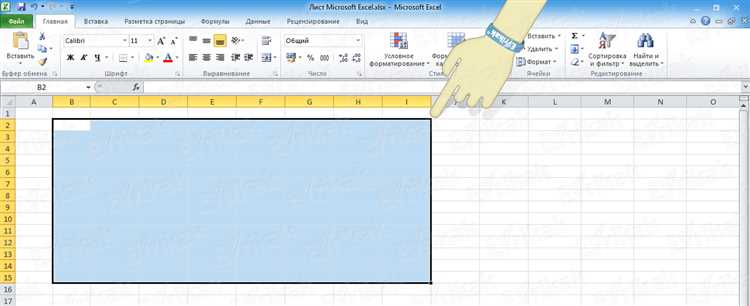
Сводные таблицы – это мощный инструмент для анализа и обобщения данных. Они позволяют быстро агрегировать информацию по различным категориям. Основные шаги для создания сводной таблицы:
- Выберите диапазон данных, который нужно проанализировать.
- Перейдите во вкладку «Вставка» и выберите «Сводная таблица».
- В открывшемся окне выберите местоположение для сводной таблицы (новый лист или существующий).
- После создания сводной таблицы перетащите поля из списка в область «Строки», «Столбцы», «Значения» и «Фильтры» для формирования отчетов.
Сводные таблицы позволяют работать с огромным количеством данных, быстро сегментируя их по нужным категориям. Например, можно создать отчет по продажам, группируя данные по регионам и продуктам, а также вычислять суммы, средние значения и проценты от общей суммы.
Дополнительные рекомендации

- Используйте динамические диапазоны, чтобы сводные таблицы автоматически обновлялись при добавлении новых данных.
- Для больших наборов данных включите фильтры в сводных таблицах для более детального анализа.
- Использование формул массивов (например, SUMPRODUCT) позволяет выполнять вычисления по нескольким критериям одновременно.
Интеграция функций и сводных таблиц делает Excel мощным инструментом для работы с данными, повышая эффективность анализа и минимизируя вероятность ошибок. Важно освоить эти инструменты для того, чтобы максимально использовать потенциал программы в повседневной работе с данными.
Как защитить таблицу от ошибок ввода и несанкционированных изменений
Чтобы минимизировать риски ошибок ввода и предотвратить несанкционированные изменения в таблице Excel, необходимо применить несколько эффективных методов защиты.
1. Ограничение доступа с помощью пароля. Установите пароль на всю рабочую книгу или отдельные листы, чтобы ограничить доступ к редактированию. Важно использовать надежные пароли, состоящие из букв, цифр и символов. В Excel можно настроить права доступа к отдельным ячейкам и листам, таким образом, предотвратив изменения в ключевых частях таблицы.
2. Защита ячеек с важными данными. Для предотвращения случайных изменений данных можно заблокировать ячейки. Для этого выберите ячейки, которые должны оставаться редактируемыми, и снимите с них блокировку. После этого активируйте защиту листа, чтобы исключить случайное изменение заблокированных ячеек.
3. Использование валидации данных. Важно применять правила валидации для ограничения ввода только допустимых значений. Например, можно настроить список допустимых значений для ячеек (например, даты, числа, определенные текстовые строки). Это не только уменьшает количество ошибок ввода, но и повышает точность данных в таблице.
4. Применение защиты от изменений форматов ячеек. При необходимости предотвратить изменения формата ячеек, таких как цвет, шрифт или выравнивание, следует заблокировать эти параметры. Это поможет сохранить внешний вид таблицы и избежать случайных изменений.
5. История изменений и контроль версий. Важно использовать функцию отслеживания изменений или истории версий для контроля над тем, кто и какие изменения вносил в таблицу. Это позволит откатить таблицу к предыдущей версии в случае ошибок или нежелательных изменений.
6. Защита от изменений в формулах. Для предотвращения случайных изменений в формулах или их удаления можно заблокировать ячейки, содержащие формулы. Это гарантирует, что вычисления будут выполняться корректно и не будут искажены.
7. Ограничение прав пользователей через настройку совместного доступа. При работе с таблицей в многопользовательском режиме важно настроить доступ пользователей таким образом, чтобы только авторизованные лица могли вносить изменения в критически важные разделы документа. Для этого можно использовать настройку прав доступа, ограничив возможность редактирования для некоторых пользователей.
Вопрос-ответ:
Какие шаги нужно выполнить для создания разметки страницы в Excel, чтобы эффективно работать с данными?
Для создания разметки страницы в Excel, важно начать с выделения столбцов и строк, которые будут использоваться для ввода данных. Для этого нужно:Определить, какие данные будут вводиться и какие столбцы для этого нужны.Назначить заголовки столбцов, чтобы было ясно, какие данные в них должны вводиться.Применить фильтры к заголовкам, чтобы упростить сортировку и поиск информации.Разделить рабочую область на отдельные блоки для разных типов данных.Использовать условное форматирование для выделения важных значений.Убедиться, что размеры столбцов и строк подходят для всех типов данных, чтобы избежать их обрезания.Такая структура поможет организовать данные и сделать работу с ними более удобной и понятной.
Как правильно настроить ширину столбцов и строк в Excel для удобства работы с данными?
Для настройки ширины столбцов и строк в Excel следует учесть несколько факторов:Выберите столбцы или строки, которые хотите изменить.Чтобы автоматически подогнать ширину столбца под данные, используйте двойной клик на границе столбца или выберите «Автоподбор ширины столбца» в меню.При необходимости вручную измените ширину, перетащив границу столбца или строки.Для строк также можно настроить высоту, чтобы данные не обрезались, особенно если в ячейке много текста.Регулярно проверяйте, чтобы текст в ячейке был видимым, и данные не «выходили» за пределы ячеек.Такие настройки сделают таблицу более читаемой и удобной для работы.
Как создать формулы для подсчета данных в Excel и как их использовать в разметке?
Для подсчета данных в Excel используйте различные функции и формулы:Для простых операций, таких как сложение или вычитание, можно использовать стандартные арифметические операторы: +, -, *, /.Для подсчета сумм используйте функцию СУММ, которая складывает значения в выбранных ячейках.Для вычислений, основанных на условиях, подойдет функция ЕСЛИ. Например, она может использоваться для подсчета количества значений, превышающих определенное число.Для поиска среднего значения в столбце используйте функцию СРЗНАЧ.Чтобы быстро вставить формулу, можно воспользоваться встроенными кнопками в Excel для различных расчетов (например, сумма, среднее, максимум и т.д.).Включение таких формул в разметку страницы поможет автоматизировать расчеты и ускорить работу с данными.
Какие инструменты Excel можно использовать для улучшения визуальной презентации данных на странице?
Для улучшения визуальной презентации данных в Excel можно использовать несколько инструментов:Графики — создайте графики для визуализации данных, таких как столбчатые, линейные или круговые графики. Это поможет наглядно представить изменения и тенденции.Цветовые схемы — с помощью условного форматирования можно выделить важные данные цветом, что облегчит восприятие информации.Таблицы и стили — используйте стили таблиц для улучшения читаемости, а также для того, чтобы столбцы и строки были четко разделены.Объединение ячеек — для заголовков или выделения отдельных областей можно объединять ячейки, что сделает таблицу более структурированной.Шрифты и размер текста — изменяйте шрифты, чтобы выделить важные данные и улучшить внешний вид таблицы.Эти инструменты помогут не только сделать страницу более привлекательной, но и улучшить восприятие и анализ данных.